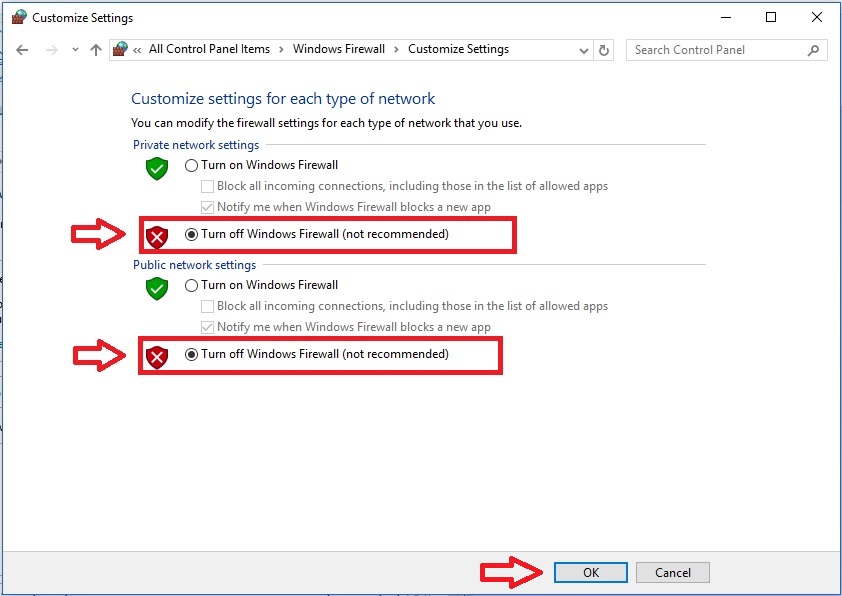ก่อนหน้าเราได้เขียนบทความเกี่ยวกับการใช้ฟังก์ชั่น Real Time monitor ของเครื่องสแกนลายนิ้วมือและเครื่องสแกนใบหน้ากันไปแล้ว แต่ในบทความนั้นไม่ได้อธิบายขั้นตอนการ set ที่เป็นรูปแบบมากนัก ซึ่งในการเขียนบทความครั้งนี้เราจะมาพูดกันถึงเรื่องขั้นตอนการตั้งค่า Real Time Monitor กันแบบละเอียดว่าหากเราจะใช้ฟังก์ชั่นนี้จะต้องประกอบไปด้วยอะไรบ้าง จะต้องทำอย่างไร? เล่ากันแบบทีละขั้นทีละตอนกันไปเลย
สิ่งแรกที่ควรรู้เกี่ยวกับฟังก์ชั่น real time monitor คือไม่ใช่ว่าเครื่องสแกนลายนิ้วมือหรือเครื่องสแกนใบหน้าทุกรุ่นจะใช้ฟังก์ชั่นนี้ได้ ซึ่งเครื่องสแกนลายนิ้วมือที่รองรับการใช้งานฟังก์ชั่นนี้ได้แก่ cmi681s, cmi682s, cmi683s, cmi817u, cmi819u เป็นต้น และเครื่องสแกนใบหน้าที่รองรับฟังก์ชั่นนี้ได้แก่ cmi f65s, cmi f63s รุ่นอื่นๆ อาจไม่สามารถใช้งานฟังก์ชั่น real time ได้ เอาหล่ะเมื่อเราทราบแล้วว่าเครื่องสแกนลายนิ้วมือหรือเครื่องสแกนใบหน้ารุ่นไหนบ้างที่รองรับ เราไปดูกันต่อเลยดีกว่า
เรื่องต่อมาที่ควรทราบในการตั้งค่าใช้งานฟังก์ชั่น real time monitor จะประกอบไปด้วยการตั้งค่า 3 ส่วนด้วยกันได้แก่
- การ set ค่าที่เครื่องสแกนลายนิ้วมือหรือเครื่องสแกนใบหน้า
- การ set ค่าที่คอมพิวเตอร์
- การ set ค่าที่โปรแกรมคำนวณเวลา premium time
เรามาเริ่มกันที่การตั้งค่าเครื่องสแกนลายนิ้วมือหรือเครื่องสแกนใบหน้าโดยให้เข้าไปที่เมนูตั้งค่า เครือข่ายหรือ network แล้วให้ดูตรง service ip เราจะต้องตั้งเลข ip ตรงนี้ให้เป็นเลขเดียวกันกับ ip ของคอมพิวเตอร์ที่เราต้องการเปิดใช้ฟังก์ชั่น real time monitor (ให้ ip ชนกันเลย) ต่อมาก็ดูตรงหัวข้อ การเชื่อมต่อแบบ re.. ให้เปลี่ยนเป็น ใช่ และให้ดูว่า server port เป็นหมายเลขอะไรเพื่อใช้ในการเชื่อมต่อตอนเปิดฟังก์ชั่น real time ในโปรแกรมคำนวณเวลาต่อไป

ต่อมาเราก็จะมาพูดกันถึงเรื่องการตั้งค่าในคอมพิวเตอร์ซึ่งเราจะต้องปิด Firewall เสียก่อนจึงจะสามารถใช้ฟังก์ชั่น real time monitor ได้ วิธีการปิด firewall โดยเข้าไปที่ control panel แล้วเลือก Windows Firewall ขึ้นมา จากนั้นก็ไปที่ Turn Windows Firewall on or off

เมื่อทำตามขั้นตอนข้างต้นเรียบร้อยแล้วก็ให้เราทำการปิด firewall เลือกเป็น Turn off ตามภาพด้านล่าง แล้วก็ให้กด ok ออกมา เป็นการเรียบร้อยในการ set ค่าของคอมพิวเตอร์เพื่อให้รองรับกับการใช้ฟังก์ชั่นดาวน์โหลดแบบ real time
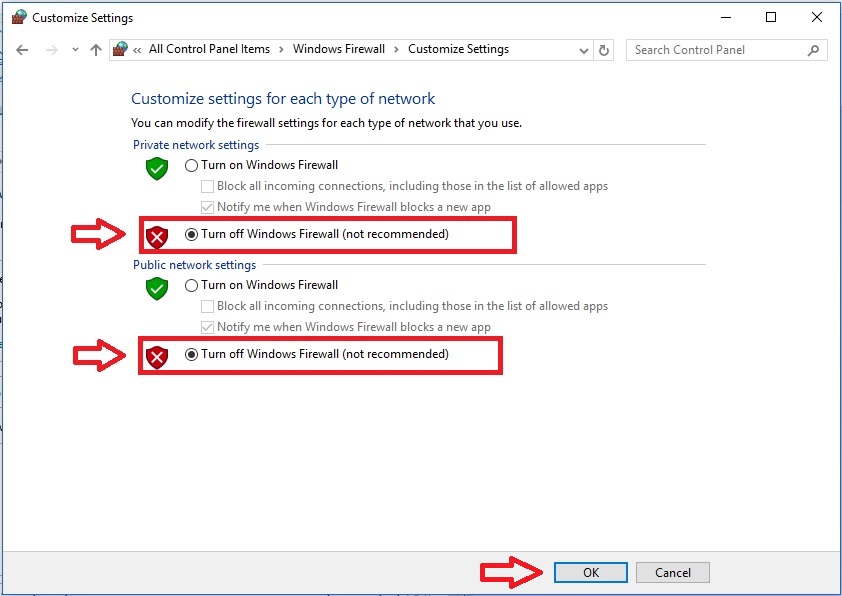
ขั้นตอนสุดท้ายก็คือเรื่องของการตั้งค่าในโปรแกรมคำนวณเวลา premium time เพื่อให้สามารถเชื่อมต่อฟังก์ชั่น real time monitor กับเครื่องสแกนลายนิ้วมือหรือเครื่องสแกนใบหน้าได้ โดยในการ set ค่าโปรแกรมนี้ก็ไม่ยากแต่ต้องทำความเข้าใจก่อนว่าการใช้งานฟังก์ชั่น real time จะใช้ได้เฉพาะการเชื่อมต่อเครื่องสแกนลายนิ้วมือและเครื่องสแกนใบหน้าผ่านสายแลนด์เท่านั้น... โดยให้เราทำการเชื่อมต่อเครื่องสแกนลายนิ้วมือหรือเครื่องสแกนใบหน้าไว้ (ให้อยู่ในสถานะเชื่อมต่อในขณะเปิดใช้ฟังก์ชั่น real time)
จากนั้นก็ให้กดที่เมนู Real Time Monitor ขึ้นมา ในส่วนของ UDP Port ใส่เป็นเลขเดียวกันกับเลข server port ในเครื่องสแกนลายนิ้วมือหรือเครื่องสแกนใบหน้า ติ๊กถูกตรงบันทึกลงฐานข้อมูล ติ๊กถูกตรง auto startup และให้กดปุ่ม start เพียงแค่นี้ทุกครั้งที่มีการสแกนเข้าหรือออกรายการบันทึกก็จะมาแสดงอยู่ในหน้าต่างนี้ทันที ดังภาพด้านล่าง

ทุกความรู้ ทุกรูปแบบการทำงาน ทุกฟังก์ชั่นที่เครื่องสแกนลายนิ้วมือ และเครื่องสแกนใบหน้าสามารถทำได้ เราพร้อมเอามาเผยแพร่ให้ผู้ที่สนใจได้ศึกษา ได้เรียนรู้และปฎิบัติกัน เพื่อให้ผู้ใช้ทำงานได้ง่าย สามารถ set ค่าต่างๆ ได้เอง
www.charoenfingerscan.com